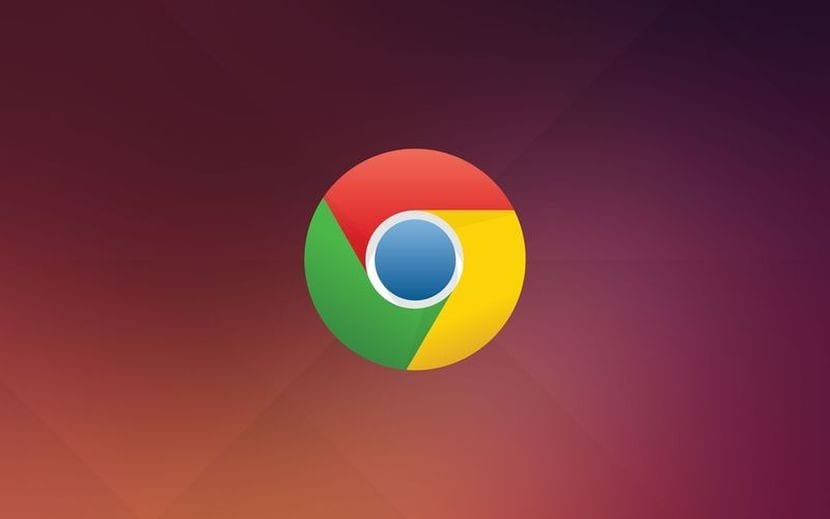
Jak ogłosił Google w grudniu, Zaprzestano obsługi przeglądarki Google Chrome w 32-bitowych systemach Linux w tym samym miesiącu. Wszystkim użytkownikom, którzy nadal używają tej aplikacji, zalecono zaprzestanie tego, ponieważ chociaż nadal będą mogli ją uruchamiać, nie otrzymają więcej aktualizacji, w tym niezbędnych poprawek bezpieczeństwa.
Z drugiej strony aplikacja Wydaje się, że nadal obsługiwany jest Chromium dla wersji 32-bitowej w systemach Linux i można by je uznać za alternatywę dla zaistniałej sytuacji. Jednak ponieważ oficjalne repozytorium Google Chrome dla pakietów 32-bitowych już nie istnieje, użytkownicy z systemem 64-bitowym, którzy używają tej wersji aplikacji otrzyma komunikat o błędzie podczas próby zaktualizowania pakietu. Na szczęście ma proste rozwiązanie.
Jeśli używasz 32-bitowej przeglądarki Chrome w systemie Ubuntu x64, komunikat, który otrzymasz, gdy spróbujesz zaktualizować pakiet tej aplikacji, jest następujący:
Failed to fetch http://dl.google.com/linux/chrome/deb/dists/stable/Release
Unable to find expected entry 'main/binary-i386/Packages' in Release file (Wrong sources.list entry or malformed file) Some index files failed to download. They have been ignored, or old ones used instead.
Napraw to trochę błąd w Ubuntu jest to bardzo proste i będziesz musiał edytować tylko małą linię w pliku /etc/apt/sources.list.d/google-chrome.list. Po prostu dodaj tekst „[arch = amd64]” po sekcji „deb” lub użyj następującego polecenia:
sudo sed -i -e 's/deb http/deb [arch=amd64] http/' "/etc/apt/sources.list.d/google-chrome.list"
Poprzedni plik jest przywracany przy każdej aktualizacji do zrobienia z programem, więc jeśli nie chcesz wracać do tych samych kroków, co poprzednio, zalecamy dodanie atrybutu + i do pliku, aby to zrobić niezmienny. Aby to zrobić, wykonaj na nim następującą instrukcję:
</p> <p class="source-code">sudo chattr -i /etc/apt/sources.list.d/google-chrome.list</p> <p class="source-code">
och tak dobrze: v
Dziękuję
Ok, artykuł jest bardzo dobry, ale ci, którzy używają architektury 32-bitowej, jak to zrobić, aby zainstalować 64-bitowy chrome, ponieważ wyrzuca następujący błąd:
# dpkg -i google-chrome-stable_current_amd64.deb
dpkg: błąd podczas przetwarzania pliku google-chrome-stable_current_amd64.deb (–install):
architektura pakietu (amd64) nie jest zgodna z systemem (i386)
Wystąpiły błędy podczas przetwarzania:
google-chrome-stable_current_amd64.deb
Być może ten komentarz nie będzie przydatny dla starego bloga, ale będzie dla tego, kto go czyta.
Systemy 32-bitowe nie obsługują programów 64-bitowych, więc nawet nie zostaną one zainstalowane (jeśli to możliwe, systemy 64-bitowe obsługują programy 32-bitowe na odwrót).
pozdrowienia
Treść artykułu jest niezgodna z tytułem. Chodzi o to, że masz 32-bitowy system Ubuntu i chcesz zamontować Chrome na 32-bitowy, nawet jeśli nie jest już obsługiwany. Nie masz systemu 64-bitowego.